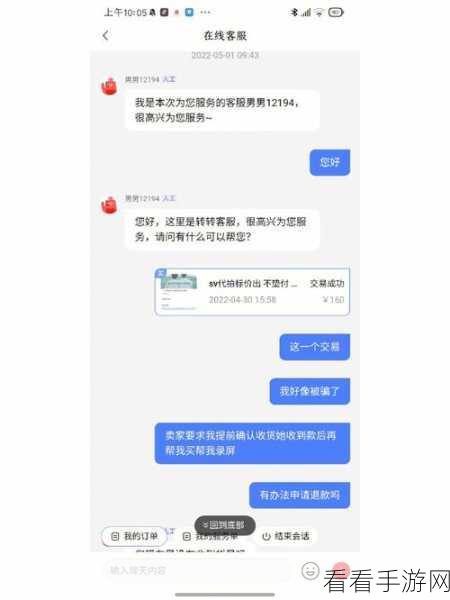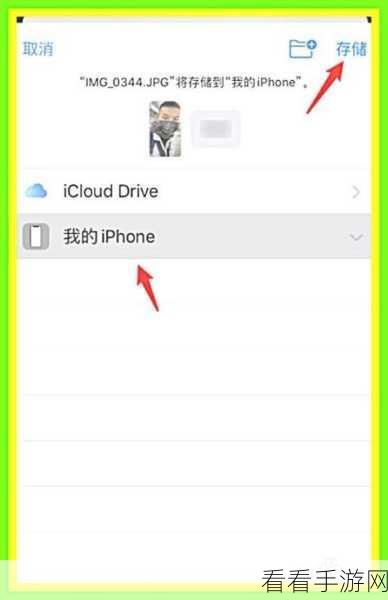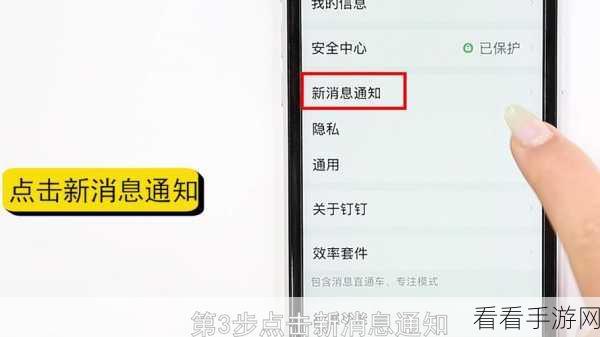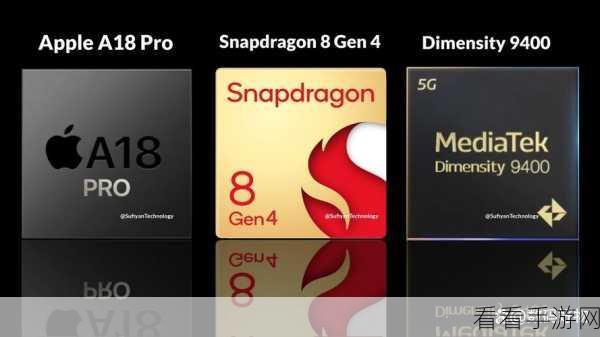在日常的工作和学习中,PPT 演示文稿的制作是一项常见且重要的任务,而想要让 PPT 更加生动有趣,巧妙运用动画效果是关键,动画刷这一功能能帮助我们快速复制粘贴动画效果,节省大量时间和精力,就为您详细介绍 PPT 演示文稿使用动画刷复制粘贴动画效果的方法。
中心句:PPT 演示文稿制作中动画效果很重要,动画刷能快速复制粘贴动画效果。
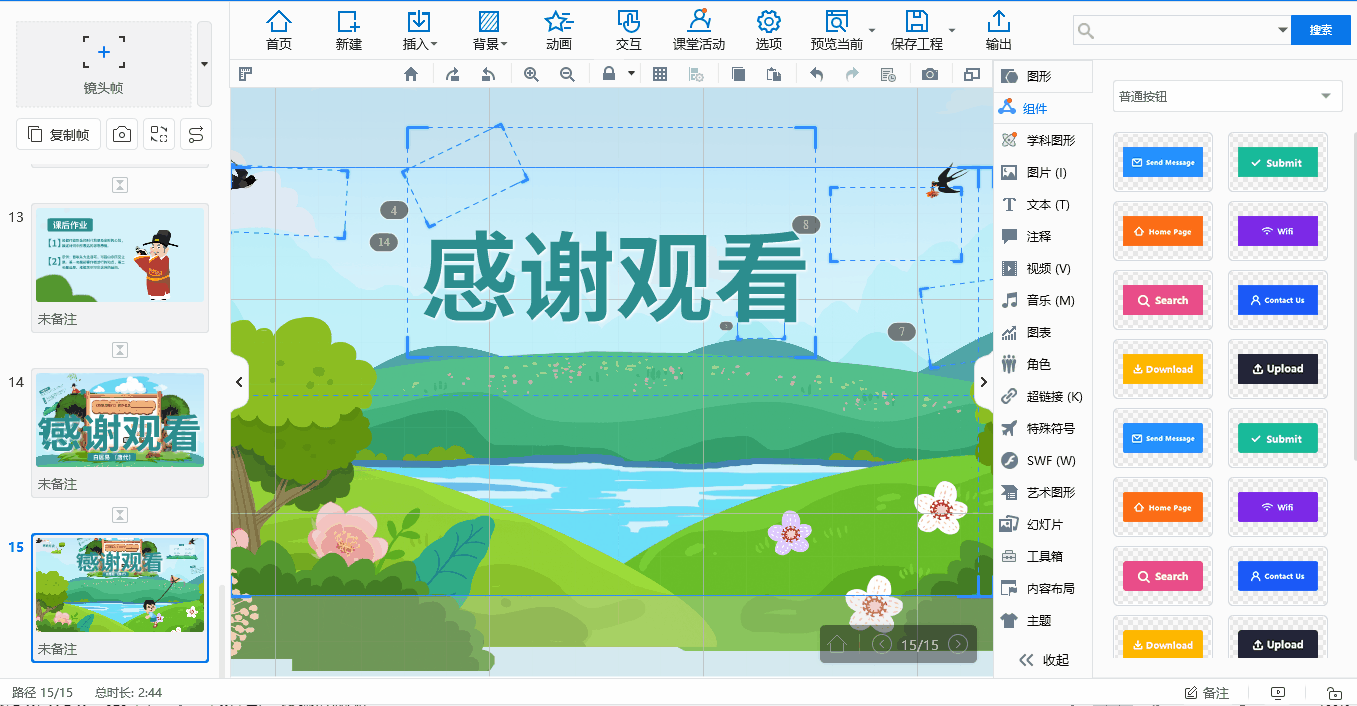
打开您需要编辑的 PPT 演示文稿,在选中已经设置好理想动画效果的对象后,找到“动画”选项卡,在这个选项卡中,您能看到一个形似刷子的图标,这就是我们要找的动画刷。
中心句:打开 PPT 并在“动画”选项卡中找到动画刷。
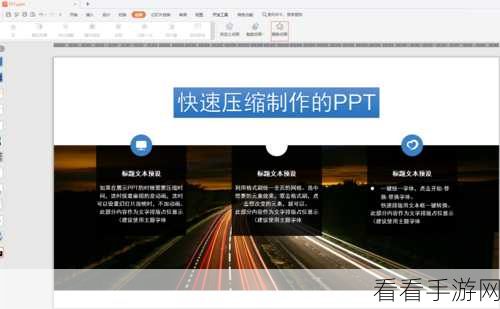
单击这个动画刷图标,鼠标指针会变成一个带有刷子的形状,用这个带有刷子的鼠标指针点击您想要应用相同动画效果的对象,这样就完成了动画效果的复制粘贴。
中心句:单击动画刷图标,用带刷子的鼠标指针点击对象完成复制粘贴。
需要注意的是,如果您想要连续为多个对象应用相同的动画效果,只需双击动画刷图标,这样,您就可以多次使用动画刷功能,而无需每次都重新点击。
中心句:连续为多个对象应用相同动画效果需双击动画刷图标。
在使用动画刷时,还可以根据具体需求对复制的动画效果进行微调,调整动画的开始时间、持续时间、延迟时间等,以达到更加理想的演示效果。
中心句:使用动画刷时可根据需求微调动画效果。
熟练掌握 PPT 演示文稿中动画刷复制粘贴动画效果的方法,能让您的 PPT 制作更加高效、精彩,多多练习,您一定能制作出令人眼前一亮的 PPT 作品!
参考来源:PPT 官方使用手册及相关教学资料。